これまで、
事業の決断については大変残念ではありますが、
停止するのはどこの担当か?
事業会社に置けるクラウドサービスの位置付けという点では、
今回の件では、
今回は上記のように、
手順のおさらい
現状の把握
- http://
aws. へアクセスamazon. com/ jp/ - 画面上部
「AWS Management Consoleを利用する」 を選択 - ID/パスワードを入力してログインする
- Amazon EC2タグを選択
- 適切なリージョンを設定して…
削除、追加その他契約変更対象のシステムのリソースなどを確認します。
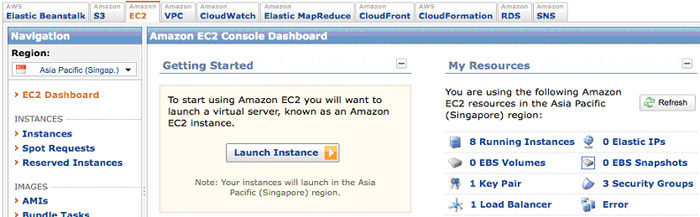
- 対象システムの上で稼動するサービスの状況を確認します。
- 今回の場合は、
とあるソーシャルゲームのクロージング作業のため、 対象プラットフォームの本番でアプリケーションの提供が終了していることを確認します。 - 必要に応じてバックアップなどを取得します。
- 再び、
http:// aws. へアクセスします。amazon. com/ jp/ - アカウントを選択します。
- アカウントアクティビティ
(再びID/ パスワードを入力します) - 各サービスの利用状況が確認できますので、
対象サービスに関して、 「サービスの表示/ 非常時」 を選択し、 一番最下部の 「サービスのキャンセル」 をクリックします。 - 確認画面が表示されるので
「Cancel this Service」 をクリック、 「適正にキャンセルされました」 部分と、 対象サービスが 「キャンセルされたサービス」 になっていることを確認します。 - EC2サービスの解約の場合1.~5.を繰り返し、
インスタンスが削除されていることを確認します。
- ※
- 実際にキャンセルされた場合、
ID (メールアドレス) に対して通知がいくようです。筆者の場合、 そのメールアドレス (メーリングリスト) メンバーではなかったため、 内容を確認すること無く、 画面の状況で進めていきましたが、 可能であれば、 この辺りの準備も行っておきたい所です。
実際にやってみよう
1.~8.は省略します。
- サイトにアクセスし、
アカウントを選択します。
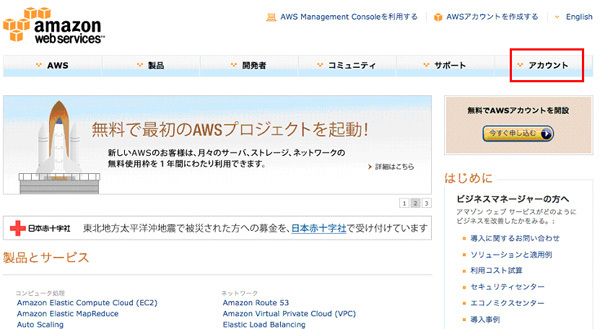
- アカウントアクティビティを選択します。
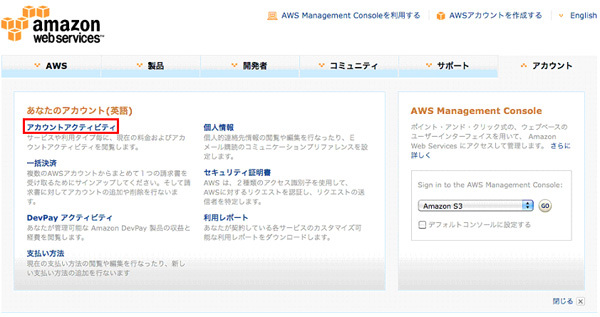
- アカウントアクティビティ
(再びID/ パスワードを入力します)
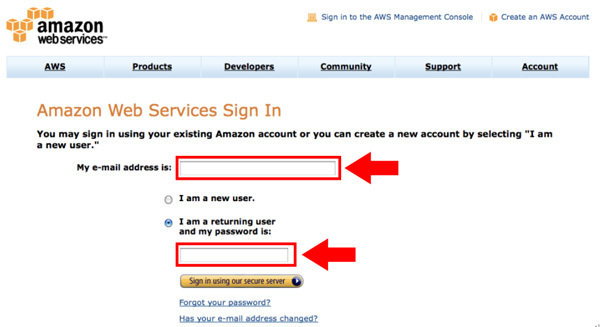
- 各サービスの利用状況が確認できますので、
対象サービスに関して、 「サービスの表示/ 非常時」 を選択し、 一番最下部の 「サービスのキャンセル」 をクリックします。
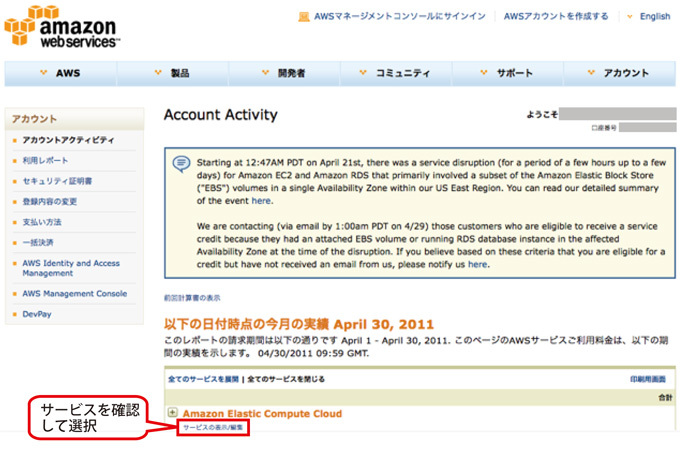

- 確認画面が表示されるので
「Cancel this Service」 をクリック、 「適正にキャンセルされました」 部分と、 対象サービスが 「キャンセルされたサービス」 になっていることを確認します。
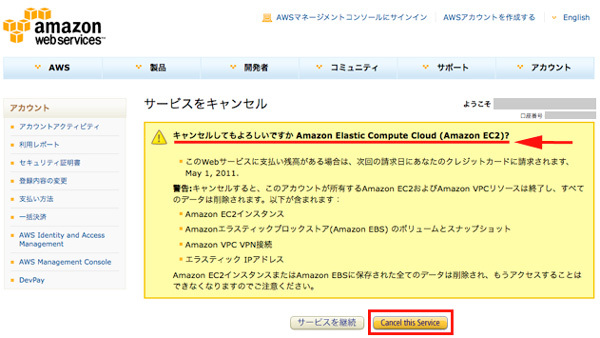
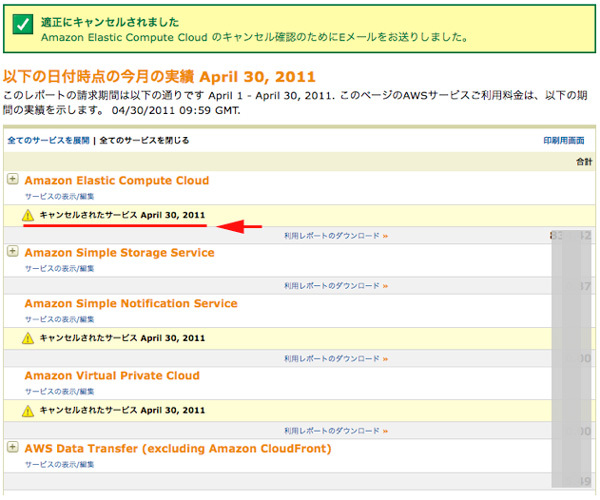
- EC2サービスの解約の場合インスタンスが削除されていることを確認します。
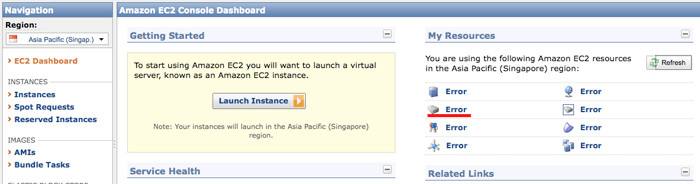
これがクラウドサービスの手軽さ
いかがでしたでしょうか? 今までインフラエンジニアと言えば、
クラウドサービスに関しては、



